制作WindowsXPU盘启动盘教程(一步步教你如何制作可靠的WindowsXPU盘启动盘)
![]() 游客
2025-07-30 10:25
223
游客
2025-07-30 10:25
223
随着WindowsXP操作系统的退出市场,许多人仍然依赖于它,并且需要在某些情况下使用XP系统。然而,随着光盘驱动器逐渐被淘汰,制作一个可靠的WindowsXPU盘启动盘是非常重要的。本文将介绍如何制作这样一个U盘启动盘。
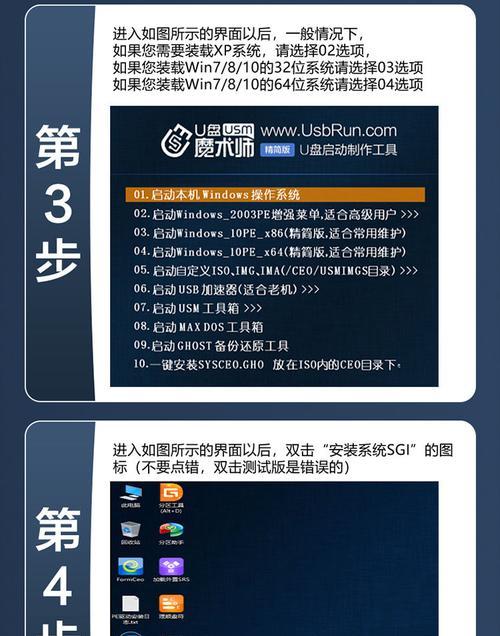
一、准备所需材料和工具
1.准备一台可以正常运行的计算机,其中安装有WindowsXP操作系统
2.一根容量大于4GB的U盘
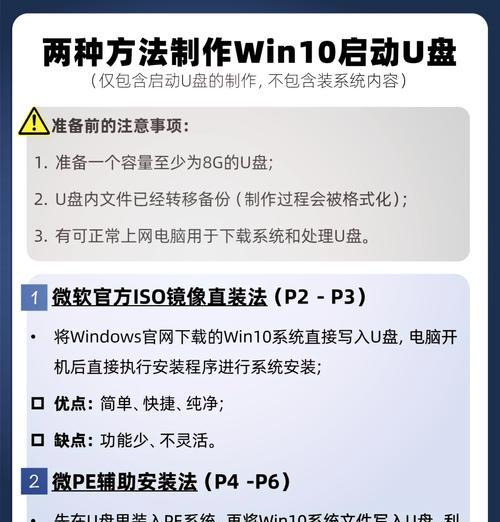
3.一个WindowsXP安装光盘或ISO镜像文件
4.一个能够读取ISO文件并制作启动盘的软件,例如Rufus
二、下载并安装Rufus软件
在计算机上下载并安装Rufus软件,它是一个免费且功能强大的工具,能够帮助我们制作U盘启动盘。
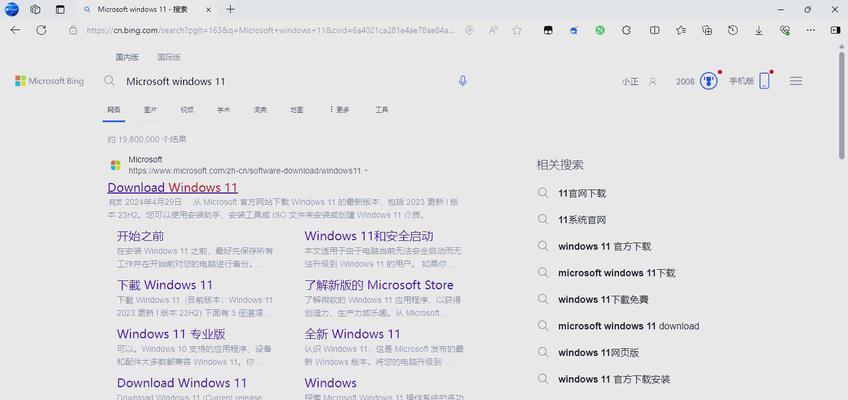
三、打开Rufus软件并选择U盘
1.将U盘插入计算机的USB口
2.打开Rufus软件,它会自动检测到插入的U盘
3.在Rufus界面的设备选项中,选择正确的U盘
四、选择启动方式和文件系统
1.在Rufus界面的“启动方式”选项中,选择“MBR分区方案”和“BIOS或UEFI-CSM”(适用于大多数旧计算机)
2.在“文件系统”选项中,选择“FAT32”
五、选择WindowsXP安装光盘或ISO文件
1.在Rufus界面的“引导选择”选项中,点击磁盘图标并选择WindowsXP安装光盘或ISO文件
2.确保选择的文件与你拥有的WindowsXP版本一致
六、开始制作U盘启动盘
1.确认以上选项都正确无误后,点击Rufus界面下方的“开始”按钮
2.Rufus将开始制作U盘启动盘,这个过程可能需要一些时间,请耐心等待
七、安装WindowsXP系统
1.将制作好的U盘启动盘插入需要安装WindowsXP系统的计算机
2.启动计算机,并在开机时按下相应的按键进入BIOS设置界面
3.在BIOS设置界面中,将启动顺序调整为首先读取U盘
4.保存设置并重新启动计算机,它将从U盘启动
5.按照屏幕上的提示进行WindowsXP系统的安装
八、注意事项
在制作和使用WindowsXPU盘启动盘的过程中,需要注意以下几点:
1.确保U盘的容量足够大,以容纳WindowsXP系统文件
2.使用可靠的软件工具制作启动盘,以确保成功引导和安装
3.注意备份重要数据,因为制作启动盘的过程可能会格式化U盘
4.在安装WindowsXP系统时,确保选择正确的版本和相关设置
九、常见问题解决
1.如果制作的U盘启动盘无法引导,可以尝试重新制作或更换U盘
2.如果无法从U盘启动计算机,可以检查BIOS设置是否正确,并确保U盘插入正常
十、
通过本文的步骤,我们可以轻松地制作一个可靠的WindowsXPU盘启动盘。这个启动盘可以帮助我们在需要时重新安装或修复WindowsXP系统。请记住,在操作过程中仔细阅读并遵循每个步骤,以确保成功制作启动盘并完成相关操作。
转载请注明来自扬名科技,本文标题:《制作WindowsXPU盘启动盘教程(一步步教你如何制作可靠的WindowsXPU盘启动盘)》
标签:盘启动盘
- 最近发表
-
- 电脑硬盘重装系统教程(简明易懂的重装系统教程,让你轻松解决电脑问题)
- 电脑显示板卡类型错误(如何解决电脑显示板卡类型错误及其影响)
- 电脑解码错误的原因与解决方法(探究电脑解码错误的根源及解决方案)
- 解决电脑EPD应用程序错误的有效方法(关键技巧帮助您应对EPD应用程序错误)
- 如何解除磁盘写保护功能(有效的方法和技巧,让您轻松管理磁盘写入权限)
- U盘DOS启动盘无法启动的原因及解决方法(分析U盘DOS启动盘无法启动的常见问题,并提供解决方案)
- 戴尔电脑更新后密码错误问题解决方法(如何处理戴尔电脑更新后密码错误的情况)
- 电脑应用程序关闭错误的解决方法(如何正确关闭电脑应用程序,避免错误和问题的发生)
- 探索Win7虚拟桌面的开启方式(一键打开虚拟桌面,提升工作效率)
- 如何应对戴尔服务器阵列丢失问题?(解决方案与技巧,让你迅速恢复业务正常运行)
- 标签列表
- 友情链接
-

